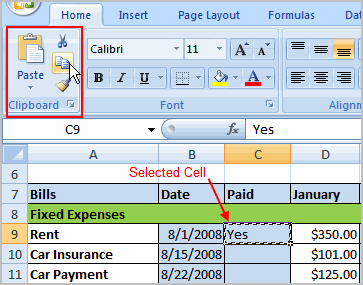مواد
ايڪسل استعمال ڪندڙن جو هڪ وڏو تعداد ساڳيو غلطي ڪري ٿو. اهي ٻه بنيادي طور تي مختلف قسم جا آپريشن ڪن ٿا: سيل اندر ۽ ان جي پويان. پر انهن جي وچ ۾ فرق تمام وڏو آهي.
حقيقت اها آهي ته هر سيل هڪ مڪمل خصوصيت وارو عنصر آهي، جيڪو هڪ ان پٽ فيلڊ آهي جنهن ۾ تمام گهڻا امڪان آهن. فارمولا، انگ، ٽيڪسٽ، منطقي آپريٽرز، وغيره اتي داخل ٿيل آهن. متن پاڻ کي اسٽائل ڪري سگهجي ٿو: ان جي سائيز ۽ انداز کي تبديل ڪريو، انهي سان گڏ سيل اندر ان جو مقام.
مثال طور، هن تصوير ۾ توهان ڏسي سگهو ٿا ته سيل اندر متن ڳاڙهو ۽ بولڊ آهي.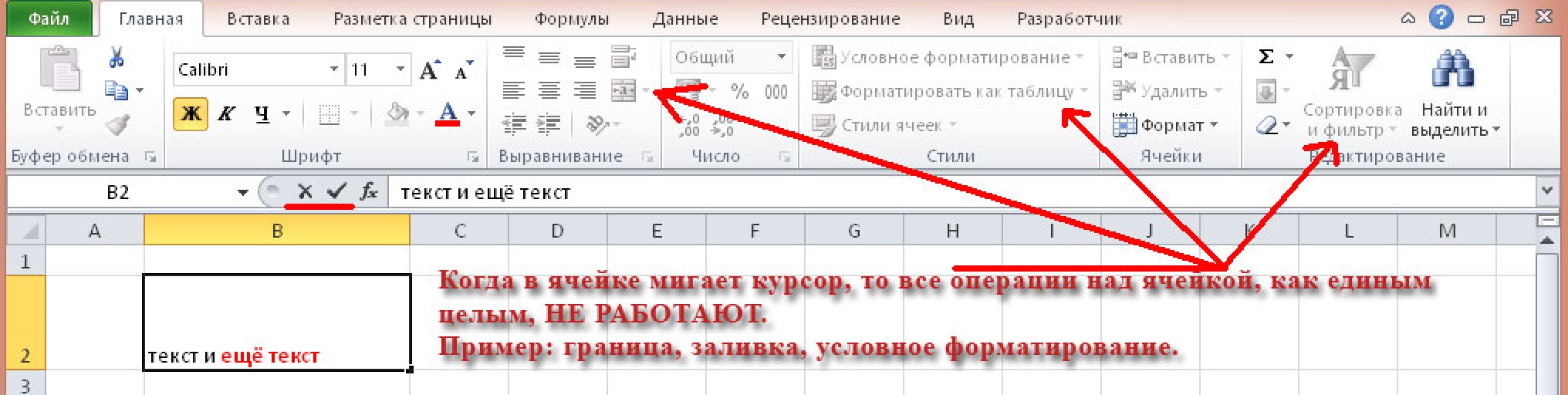
انهي حالت ۾، اهو حقيقت تي ڌيان ڏيڻ ضروري آهي ته تصوير ۾ ڏيکاريل سيل في الحال مواد ايڊيٽنگ موڊ ۾ آهي. سمجھڻ لاءِ ته توھان جي صورت ۾ سيل ڪهڙي مخصوص حالت ۾ آھي، توھان استعمال ڪري سگھوٿا اندر ٽيڪسٽ ڪرسر. پر جيتوڻيڪ اهو نظر نه اچي رهيو آهي، سيل شايد ترميمي موڊ ۾ هجي. توهان ان پٽ جي تصديق ۽ منسوخي لاءِ فعال بٽڻن جي موجودگي سان سمجهي سگهو ٿا.
هن موڊ جي هڪ اهم خصوصيت آهي ته ان ۾ هڪ سيل سان سڀ ممڪن آپريشن انجام ڪرڻ ناممڪن آهي. جيڪڏهن توهان ربن ٽول بار تي نظر وجهو ته توهان ڏسندا ته اڪثر بٽڻ فعال نه آهن. اهو آهي جتي بنيادي غلطي جو اظهار ڪيو ويو آهي. پر اچو ته هر شيءِ بابت ترتيب سان ڳالهايون، بلڪل بنيادي ڳالهين سان شروع ڪريون ۽ پوءِ اسان پيچيدگي جي سطح کي وڌائينداسين ته جيئن هرڪو ڪجهه مفيد سکي سگهي.
بنيادي تصور
تنهن ڪري، ٽيبل جو بنيادي عنصر سيل آهي. اهو هڪ ڪالمن ۽ قطار جي چوڪ تي واقع آهي، ۽ ان ڪري ان جو پنهنجو پتو آهي، جيڪو فارمولن ۾ استعمال ڪري سگهجي ٿو ان کي اشارو ڪرڻ لاءِ، ڪجهه ڊيٽا حاصل ڪرڻ، وغيره.
مثال طور، سيل B3 ۾ ھيٺيون ڪوآرڊينيٽس آھن: قطار 3، ڪالم 2. توھان ان کي ڏسي سگھوٿا مٿئين کاٻي ڪنڊ ۾، سڌو نيويگيشن مينيو جي ھيٺان.
ٻيو اهم تصور ڪم ڪتاب آهي. ھي ھڪڙو دستاويز آھي جيڪو صارف پاران کوليو ويو آھي، جنھن ۾ شيٽ جي ھڪڙي فهرست شامل آھي، جنھن جي نتيجي ۾ سيلن تي مشتمل آھي. ڪنهن به نئين دستاويز جي شروعات ۾ ڪا به معلومات نه هوندي آهي، ۽ لاڳاپيل شراب جي فيلڊ ۾ سيل جو پتو هن وقت چونڊيو ويو آهي.
ڪالمن ۽ قطار جا نالا پڻ ڏيکاريل آھن. جڏهن سيلز مان هڪ چونڊيو ويندو، همراه واري بار ۾ لاڳاپيل عناصر نارنگي ۾ نمايان ڪيا ويندا.
معلومات داخل ڪرڻ لاءِ، ضروري آھي، جيئن اسان مٿي سمجھيو آھي، تبديل ڪرڻ واري موڊ ڏانھن. توهان کي مناسب سيل چونڊڻ جي ضرورت آهي ان تي کاٻي ڪلڪ ڪندي، ۽ پوء صرف ڊيٽا داخل ڪريو. توھان پڻ ڪري سگھو ٿا مختلف سيلز جي وچ ۾ ڪيبورڊ استعمال ڪندي تير بٽڻ استعمال ڪندي.
بنيادي سيل آپريشن
ھڪڙي حد ۾ سيلز چونڊيو
Excel ۾ گروپن جي معلومات هڪ خاص حد جي مطابق ڪئي وئي آهي. انهي حالت ۾، ڪيترن ئي سيلن کي هڪ ڀيرو چونڊيو ويو آهي، انهي سان گڏ قطار ۽ ڪالمن، ترتيب سان. جيڪڏھن توھان انھن کي چونڊيو، سڄو علائقو ڏيکاريل آھي، ۽ ايڊريس بار سڀني چونڊيل سيلز جو خلاصو مهيا ڪري ٿو.
سيلن کي ضم ڪرڻ
هڪ دفعو سيلز چونڊيو ويو آهي، اهي هاڻي ملائي سگهجن ٿيون. ائين ڪرڻ کان پهريان، اها سفارش ڪئي وئي آهي ته Ctrl + C جي ميلاپ کي دٻائڻ سان چونڊيل رينج کي نقل ڪريو ۽ Ctrl + V ڪيز استعمال ڪندي ان کي ٻئي هنڌ منتقل ڪريو. هن طريقي سان توهان پنهنجي ڊيٽا جي بيڪ اپ ڪاپي محفوظ ڪري سگهو ٿا. اهو ٿيڻ گهرجي، ڇاڪاڻ ته جڏهن سيلز ملائي ويندا آهن، انهن ۾ موجود سموري معلومات ختم ٿي ويندي آهي. ۽ ان کي بحال ڪرڻ لاء، توهان وٽ ان جي ڪاپي هجڻ گهرجي.
اڳيون، توهان کي اسڪرين شاٽ ۾ ڏيکاريل بٽڻ تي ڪلڪ ڪرڻ جي ضرورت آهي. سيلز کي ضم ڪرڻ جا ڪيترائي طريقا آھن. توھان کي ھڪڙو چونڊڻ جي ضرورت آھي جيڪا صورتحال کي مناسب بڻائي ٿي.
گهربل بٽڻ ڳولڻ. نيويگيشن مينيو ۾، "هوم" ٽئب تي، بٽڻ ڳولھيو جيڪو اڳئين اسڪرين شاٽ ۾ نشان لڳايو ويو ھو ۽ ڊراپ-ڊائون لسٽ ڏيکاريو. اسان چونڊيو آهي ضم ۽ مرڪز. جيڪڏهن هي بٽڻ غير فعال آهي، ته پوء توهان کي ايڊيٽنگ موڊ مان نڪرڻ جي ضرورت آهي. اهو ڪري سگهجي ٿو داخل ڪريو کي دٻائڻ سان.
جيڪڏهن توهان کي گهربل وڏي سيل ۾ متن جي پوزيشن کي ترتيب ڏيڻ جي ضرورت آهي، ته توهان گهر جي ٽيب تي مليل ترتيب واري خاصيتن کي استعمال ڪندي ائين ڪري سگهو ٿا.
ورهائڻ واري خاني
اھو ھڪڙو سادو طريقو آھي جيڪو ڪجھھ اڳئين پيراگراف کي ورجائي ٿو:
- ھڪڙو سيل چونڊيو جيڪو اڳ ۾ ٺاھيو ويو ھو ڪيترن ئي ٻين سيلن کي ضم ڪندي. ٻين کان الڳ ٿيڻ ممڪن ناهي.
- هڪ دفعو ضم ٿيل بلاڪ چونڊيو ويندو آهي، ضم ڪرڻ واري چاٻي کي روشني ڪندو. ان تي ڪلڪ ڪرڻ کان پوءِ، سڀ سيل الڳ ٿي ويندا. انهن مان هر هڪ پنهنجي پنهنجي ايڊريس وصول ڪندو. قطارون ۽ ڪالمن پاڻمرادو ٻيهر ڳڻيا ويندا.
سيل ڳولا
اهم معلومات کي نظر انداز ڪرڻ تمام آسان آهي جڏهن توهان کي ڊيٽا جي وڏي مقدار سان ڪم ڪرڻو پوندو. هن مسئلي کي حل ڪرڻ لاء، توهان استعمال ڪري سگهو ٿا ڳولا. ان کان علاوه، توھان ڳولھي سگھوٿا نه رڳو لفظن، پر فارمولن، گڏيل بلاڪن، ۽ جيڪي توھان پسند ڪريو. هن کي ڪرڻ لاء، توهان کي هيٺين قدمن تي عمل ڪرڻ گهرجي:
- پڪ ڪريو ته هوم ٽيب کليل آهي. اتي ھڪڙو "ايڊٽنگ" علائقو آھي جتي توھان ڳولي سگھوٿا "ڳولڻ ۽ چونڊيو" ڪي.
- ان کان پوء، هڪ ڊائلاگ باڪس هڪ ان پٽ فيلڊ سان کليل هوندو جنهن ۾ توهان پنهنجي گهربل قيمت داخل ڪري سگهو ٿا. اتي پڻ ھڪڙو اختيار آھي اضافي پيٽرولن کي بيان ڪرڻ لاء. مثال طور، جيڪڏهن توهان کي ضم ٿيل سيلز ڳولڻ جي ضرورت آهي، توهان کي "آپشنز" - "فارميٽ" - "الائنمينٽ" تي ڪلڪ ڪرڻ جي ضرورت آهي، ۽ ضم ٿيل سيلز جي ڳولا جي اڳيان دٻي کي چيڪ ڪريو.
- ضروري معلومات هڪ خاص ونڊو ۾ ڏيکاري ويندي.
اتي پڻ "سڀ ڳولھيو" خصوصيت آھي سڀني ضم ٿيل سيلز کي ڳولڻ لاء.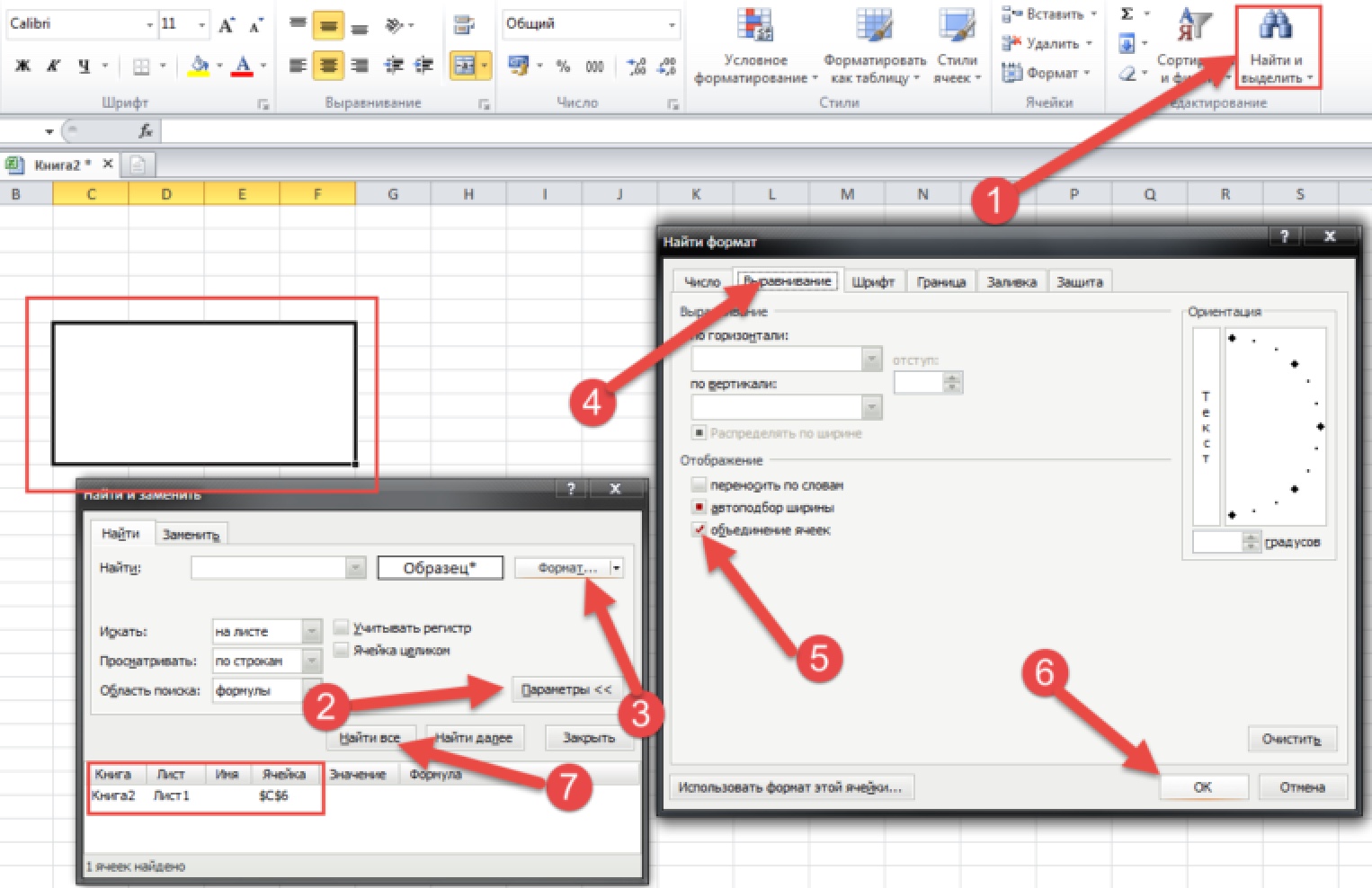
Excel سيلز جي مواد سان ڪم ڪرڻ
هتي اسان ڪجهه افعال تي نظر ڪنداسين جيڪي توهان کي ان پٽ ٽيڪسٽ، افعال يا انگن سان ڪم ڪرڻ جي اجازت ڏين ٿا، نقل ڪرڻ، منتقل ڪرڻ ۽ ٻيهر پيدا ڪرڻ جي عملن کي ڪيئن. اچو ته انهن مان هر هڪ کي ترتيب ۾ ڏسو.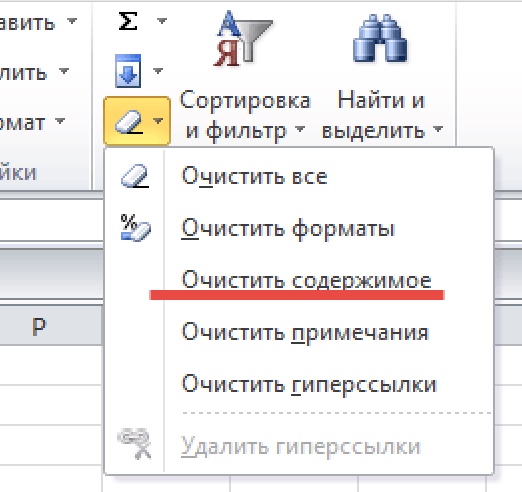
- ان پٽ. هتي سڀ ڪجھ سادو آهي. توهان کي گهربل سيل چونڊڻ جي ضرورت آهي ۽ صرف لکڻ شروع ڪريو.
- معلومات کي هٽائڻ. هن کي ڪرڻ لاء، توهان ٻنهي کي استعمال ڪري سگهو ٿا Delete key ۽ Backspace. توھان پڻ استعمال ڪري سگھوٿا eraser key کي ايڊيٽنگ پينل ۾.
- ڪاپي. Ctrl + C hot keys استعمال ڪندي ان کي کڻڻ تمام آسان آهي ۽ Ctrl + V ميلاپ استعمال ڪندي ڪاپي ڪيل معلومات کي گهربل هنڌ تي پيسٽ ڪريو. هن طريقي سان، ڊيٽا کي تيزيء سان ضرب ڪري سگهجي ٿو. اهو صرف نه صرف ايڪسل ۾ استعمال ڪري سگهجي ٿو، پر ونڊوز تي هلندڙ تقريبن ڪنهن به پروگرام ۾. جيڪڏهن ڪو غلط عمل ڪيو ويو (مثال طور، متن جو غلط ٽڪرو داخل ڪيو ويو)، توهان Ctrl + Z ميلاپ کي دٻائڻ سان واپس ڪري سگهو ٿا.
- ڪٽڻ. اهو Ctrl + X ميلاپ استعمال ڪندي ڪيو ويندو آهي، جنهن کان پوء توهان کي ڊيٽا کي صحيح جاء تي داخل ڪرڻ جي ضرورت آهي ساڳئي گرم ڪيز استعمال ڪندي Ctrl + V. ڪٽڻ ۽ ڪاپي ڪرڻ جي وچ ۾ فرق اهو آهي ته بعد ۾، ڊيٽا کي ذخيرو ۾ محفوظ ڪيو ويندو آهي. پهرين جڳهه، جڏهن ته ڪٽيل ٽڪرا صرف ان جاء تي رهي ٿو جتي اهو داخل ڪيو ويو آهي.
- فارميٽ ڪرڻ. سيلز ٻاهران ۽ اندر تبديل ٿي سگهن ٿا. سڀني ضروري پيٽرولن تائين رسائي حاصل ڪري سگھجي ٿي گهربل سيل تي صحيح ڪلڪ ڪندي. هڪ حوالي سان مينيو سڀني سيٽنگن سان ظاهر ٿيندو.
رياضي وارو آپريشن
Excel بنيادي طور تي هڪ فنڪشنل ڳڻپيوڪر آهي جيڪو توهان کي گهڻن سطحي حسابن کي انجام ڏيڻ جي اجازت ڏئي ٿو. اهو خاص طور تي اڪائونٽنگ لاء مفيد آهي. هي پروگرام توهان کي اجازت ڏئي ٿو ته انگن سان گڏ تمام قابل فهم ۽ ناقابل تصور آپريشن. تنهن ڪري، توهان کي سمجهڻ جي ضرورت آهي ته ڪيئن مختلف افعال ۽ ڪردار جيڪي لکي سگهجن ٿا سيل ڪم.
سڀ کان پهريان، توهان کي سمجهڻ جي ضرورت آهي نوٽيفڪيشن جيڪو اشارو ڪري ٿو هڪ خاص رياضياتي آپريشن:
- + - اضافو.
- – – گھٽائڻ.
- * - ضرب.
- / - ورهاڱو.
- ^ - وضاحت.
- ٪ هڪ سيڪڙو آهي.
هڪ جيتري نشاني سان سيل ۾ فارمولا داخل ڪرڻ شروع ڪريو. مثال طور،
= 7 + 6
توهان "ENTER" بٽڻ کي دٻائڻ کان پوء، ڊيٽا خودڪار طريقي سان حساب ڪيو ويندو آهي ۽ نتيجو سيل ۾ ڏيکاريل آهي. جيڪڏهن حساب جي نتيجي ۾ اهو ظاهر ٿئي ٿو ته عددي نقطي کان پوء انگن جو وڏو تعداد آهي، پوء توهان "نمبر" سيڪشن ۾ "گهر" ٽيب تي هڪ خاص بٽڻ استعمال ڪندي ساٽ جي کوٽائي کي گهٽائي سگهو ٿا.
Excel ۾ فارمولا استعمال ڪندي
جيڪڏهن اهو ضروري آهي ته حتمي توازن ٺاهي، پوء اڪيلو اضافو ڪافي ناهي. آخرڪار، اهو ڊيٽا جي وڏي مقدار تي مشتمل آهي. انهي سبب لاء، ٽيڪنالاجيون ترقي ڪيون ويون آهن جيڪي صرف چند ڪلڪن ۾ ٽيبل ٺاهڻ ممڪن بڻائين ٿيون.
ان کي وڌيڪ واضح ڪرڻ لاءِ، اچو ته ڊيٽا سان اهڙي سادي جدول ٺاهيون، جتي توهان کي هڪ ئي وقت ڪيترن ئي قدرن کي ڳڻڻ جي ضرورت آهي.
حتمي نتيجو حاصل ڪرڻ لاءِ، صرف پهرين ٻن هفتن لاءِ هر شئي جي قيمتن کي گڏ ڪريو. اهو آسان آهي ڇو ته توهان دستي طور تي ڊيٽا جي هڪ ننڍڙي رقم داخل ڪري سگهو ٿا. پر ڇا، رقم وصول ڪرڻ لاءِ به هٿ؟ دستياب معلومات کي منظم ڪرڻ لاء ڇا ڪرڻ جي ضرورت آهي؟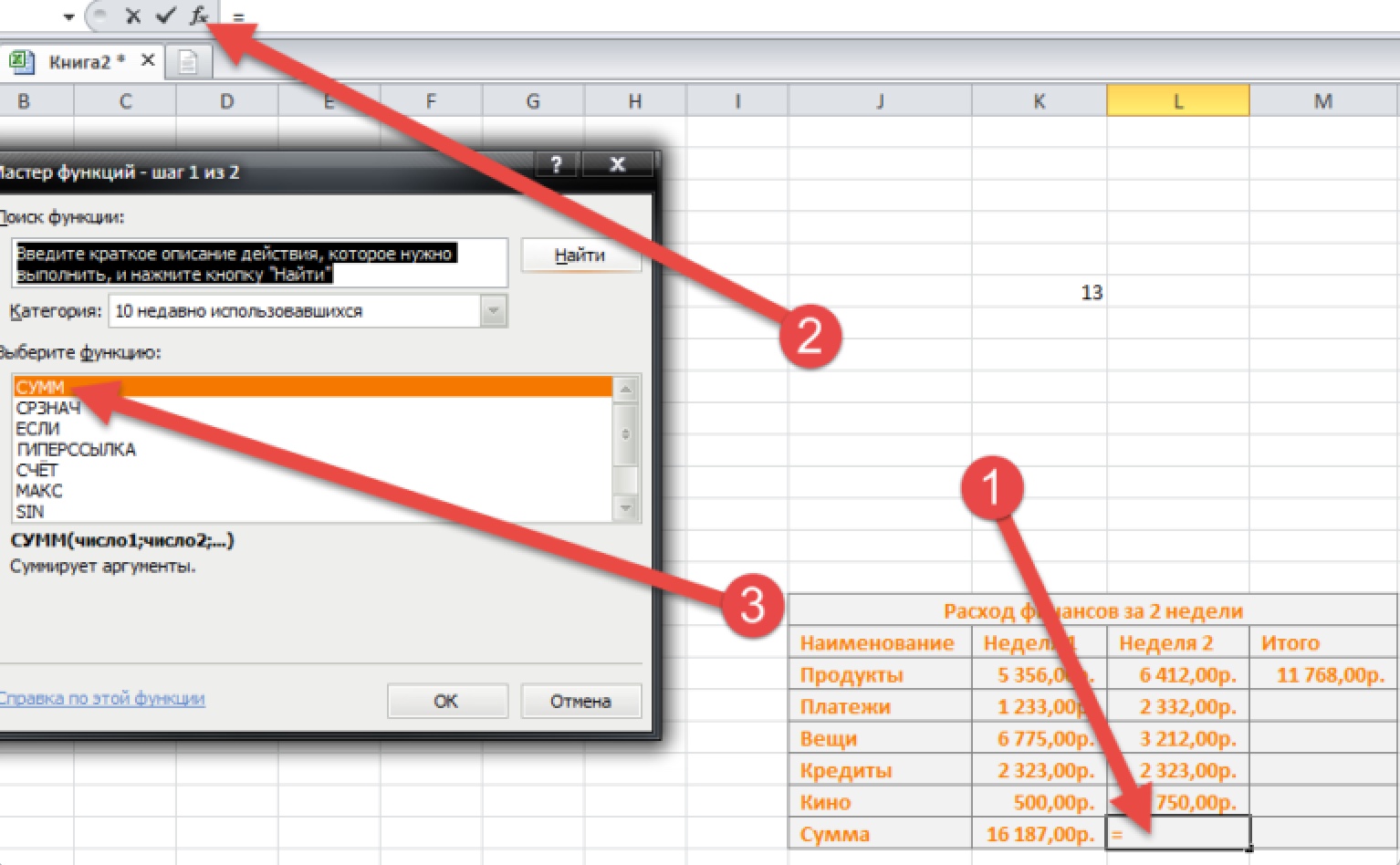
جيڪڏهن توهان هڪ سيل ۾ هڪ فارمولا استعمال ڪريو ٿا، توهان پڻ تمام پيچيده حساب سان انجام ڏئي سگهو ٿا، انهي سان گڏ توهان جي دستاويز کي پروگرام ڪرڻ لاء جيڪو توهان چاهيو ٿا.
ان کان علاوه، فارمولا سڌو سنئون مينيو مان چونڊيو وڃي ٿو، جيڪو fx بٽڻ کي دٻائڻ سان سڏيو ويندو آهي. اسان ڊائلاگ باڪس ۾ SUM فنڪشن چونڊيو آهي. عمل جي تصديق ڪرڻ لاء، توهان کي "داخل ڪريو" بٽڻ کي دٻائڻو پوندو. ان کان اڳ جو توهان اصل ۾ فنڪشن استعمال ڪريو، اها سفارش ڪئي وئي آهي ته سينڊ باڪس ۾ ٿورو مشق ڪريو. اھو آھي، ھڪڙو امتحان وارو دستاويز ٺاھيو، جتي توھان ڪجھھ مختلف فارمولن تي ڪم ڪري سگھوٿا ۽ ڏسو ته اھي ڪيئن ڪم ڪن ٿا.
سيل ۾ فارمولا داخل ڪرڻ وقت غلطيون
فارمولا داخل ڪرڻ جي نتيجي ۾، مختلف غلطيون ٿي سگھي ٿي:
- ##### - هي غلطي اڇلائي ويندي آهي جيڪڏهن صفر کان هيٺ هڪ قيمت حاصل ڪئي وڃي جڏهن تاريخ يا وقت داخل ڪيو وڃي. اهو پڻ ڏيکاري سگهجي ٿو جيڪڏهن سيل ۾ تمام ڊيٽا کي گڏ ڪرڻ لاء ڪافي جاء نه آهي.
- #N/A - اها غلطي ظاهر ٿئي ٿي جيڪڏهن ڊيٽا کي طئي ڪرڻ ناممڪن آهي، انهي سان گڏ جيڪڏهن فنڪشنل دليلن ۾ داخل ٿيڻ جي حڪم جي ڀڃڪڙي ڪئي وئي آهي.
- #LINK! انهي صورت ۾، ايڪسل رپورٽ ڪري ٿو ته هڪ غلط ڪالمن يا قطار پتي جي وضاحت ڪئي وئي هئي.
- #خالي! هڪ غلطي ڏيکاريل آهي جيڪڏهن رياضياتي فنڪشن غلط ٺهيل هئي.
- #NUMBER! جيڪڏهن تعداد تمام گهڻو ننڍو يا وڏو آهي.
- #VALUE! ظاھر ڪري ٿو ته ھڪڙي غير معاون ڊيٽا جو قسم استعمال ڪيو پيو وڃي. اهو ٿي سگهي ٿو جيڪڏهن هڪ سيل جيڪو فارمولا لاء استعمال ڪيو ويو آهي متن تي مشتمل آهي، ۽ ٻيو نمبر تي مشتمل آهي. انهي حالت ۾، ڊيٽا جا قسم هڪ ٻئي سان نه ملندا آهن ۽ ايڪسل قسم کڻڻ شروع ٿئي ٿو.
- #DIV/0! - صفر سان ورهائڻ جو امڪان.
- #نالو؟ - فنڪشن جو نالو سڃاڻي نٿو سگهجي. مثال طور، اتي هڪ غلطي آهي.
هوٽل
Hotkeys زندگي کي آسان بڻائي ٿو، خاص طور تي جيڪڏهن توهان کي ساڳئي قسم جي عملن کي اڪثر ورجائڻو پوندو. سڀ کان وڌيڪ مشهور hotkeys هن ريت آهن:
- ڪيبورڊ تي CTRL + تير - سڀئي سيل منتخب ڪريو جيڪي لاڳاپيل قطار يا ڪالمن ۾ آھن.
- CTRL + SHIFT + "+" - وقت داخل ڪريو جيڪو هن وقت ڪلاڪ تي آهي.
- CTRL + ; - ايڪسل ضابطن جي مطابق خودڪار فلٽرنگ فنڪشن سان موجوده تاريخ داخل ڪريو.
- CTRL + A - سڀ سيلز چونڊيو.
سيل ظاهر سيٽنگون
صحيح طور تي چونڊيل سيل ڊيزائن توهان کي ان کي وڌيڪ پرڪشش بڻائڻ جي اجازت ڏئي ٿي، ۽ رينج - پڙهڻ ۾ آسان. اتي ڪيترائي سيل ظاھر جا اختيار آھن جيڪي توھان ترتيب ڏئي سگھو ٿا.
حدون
اسپريڊ شيٽ جي خاصيتن جي حد ۾ پڻ شامل آهن سرحد سيٽنگون. هن کي ڪرڻ لاء، دلچسپي جي سيلز تي ڪلڪ ڪريو ۽ "گهر" ٽيب کوليو، جتي توهان "سرحد" بٽڻ جي ساڄي پاسي تير تي ڪلڪ ڪريو. ان کان پوء، هڪ مينيو ظاهر ٿيندو جنهن ۾ توهان ضروري سرحد جي ملڪيت مقرر ڪري سگهو ٿا.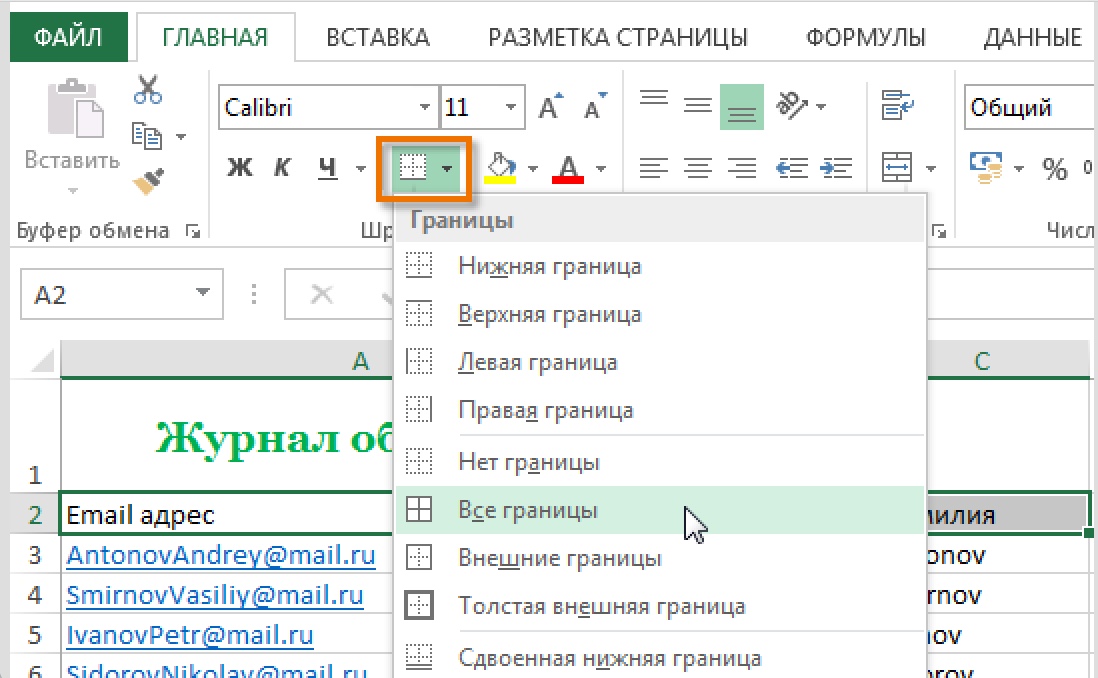
سرحدون ٺاهي سگهجن ٿيون. هن کي ڪرڻ لاء، توهان کي شيء ڳولڻ جي ضرورت آهي "ڊرا بارڊرز"، جيڪو هن پاپ اپ مينيو ۾ واقع آهي.
رنگ ڀريو
پهرين توهان کي انهن سيلن کي چونڊڻ جي ضرورت آهي جيڪي ڪنهن خاص رنگ سان ڀرڻ گهرجن. ان کان پوء، "گهر" ٽئب تي، "رنگ ڀريو" شين جي ساڄي پاسي واقع تير ڳوليو. هڪ پاپ اپ مينيو رنگن جي فهرست سان ظاهر ٿيندو. بس گهربل ڇانو چونڊيو، ۽ سيل خودڪار طور تي ڀريو ويندو.
لائف هيڪ: جيڪڏهن توهان مختلف رنگن تي هور ڪريو ٿا، توهان ڏسي سگهو ٿا ته سيل جي ظاهر ٿيڻ کان پوء ڇا ٿيندو اهو هڪ خاص رنگ سان ڀرجي ويندو.
سيل اسلوب
سيل اسٽائلز تيار ٿيل ڊيزائن جا اختيار آھن جيڪي ڪجھ ڪلڪن ۾ شامل ڪري سگھجن ٿيون. توھان ڳولي سگھوٿا مينيو "گھر" ٽئب ۾ "سيل اسٽائل" سيڪشن ۾.